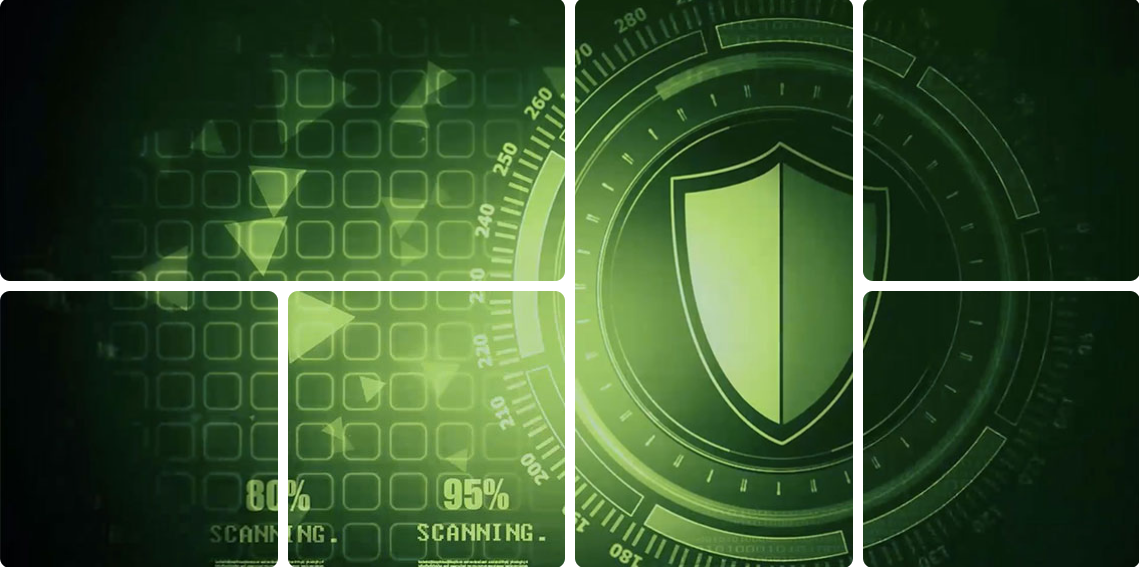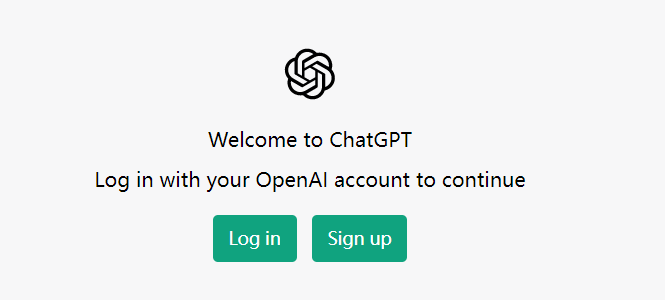本文主要分为 3 部分:
- 告别繁琐的 Excel 工作
- ChatGPT 操作 Excel 的原理
- 通过 VBA 代码操作 Excel
1、告别繁琐的 Excel 工作
我们生活中难免会碰到要操作 Excel 表格的事情,不管你是干啥工作的,或多或少都有碰 Excel。
而大多数情况下都是枯燥乏味的,这里整一下那里整一下,挺费事,效率又不高。特别是那种文件特别大,又臃肿的 Excel 文件,看着都头大。
那么我今天就来教你告别重复枯燥的工作。我们先来看看 ChatGPT 操作 Excel 的原理是啥?
2、ChatGPT 操作 Excel 的原理
Excel 是支持 VBA 编程语言的。也就是说我们可以利用 VBA 语言,来操作我们的表格,达到的效果和直接在表格界面下操作的效果是一样的。
那我们要做的事情就是,观察我们修改的部分的规律,提炼出重复的部分,把它变成 VBA 的代码,让代码帮你做掉重复操作 Excel 的工作。
而你需要的做就是观察提炼出重复的规律,编写成 VBA 代码。
我知道你可能也不会写 VBA 代码,这时候 ChatGPT 不就可以帮上你了嘛!
3、通过 VBA 代码操作 Excel
首先,你需要准备的东西,要有 ChatGPT账号,且能正常访问 ChatGPT 官网。没账号的朋友,看我下面这两篇文章。
另外,需要把 Excel 的「开发工具」勾选上,在导航栏展示出来。以 mac 电脑为例:自定义快速访问工具栏 --> 更多命名 --> 功能区 --> 自定义选项卡和组 --> 开发工具
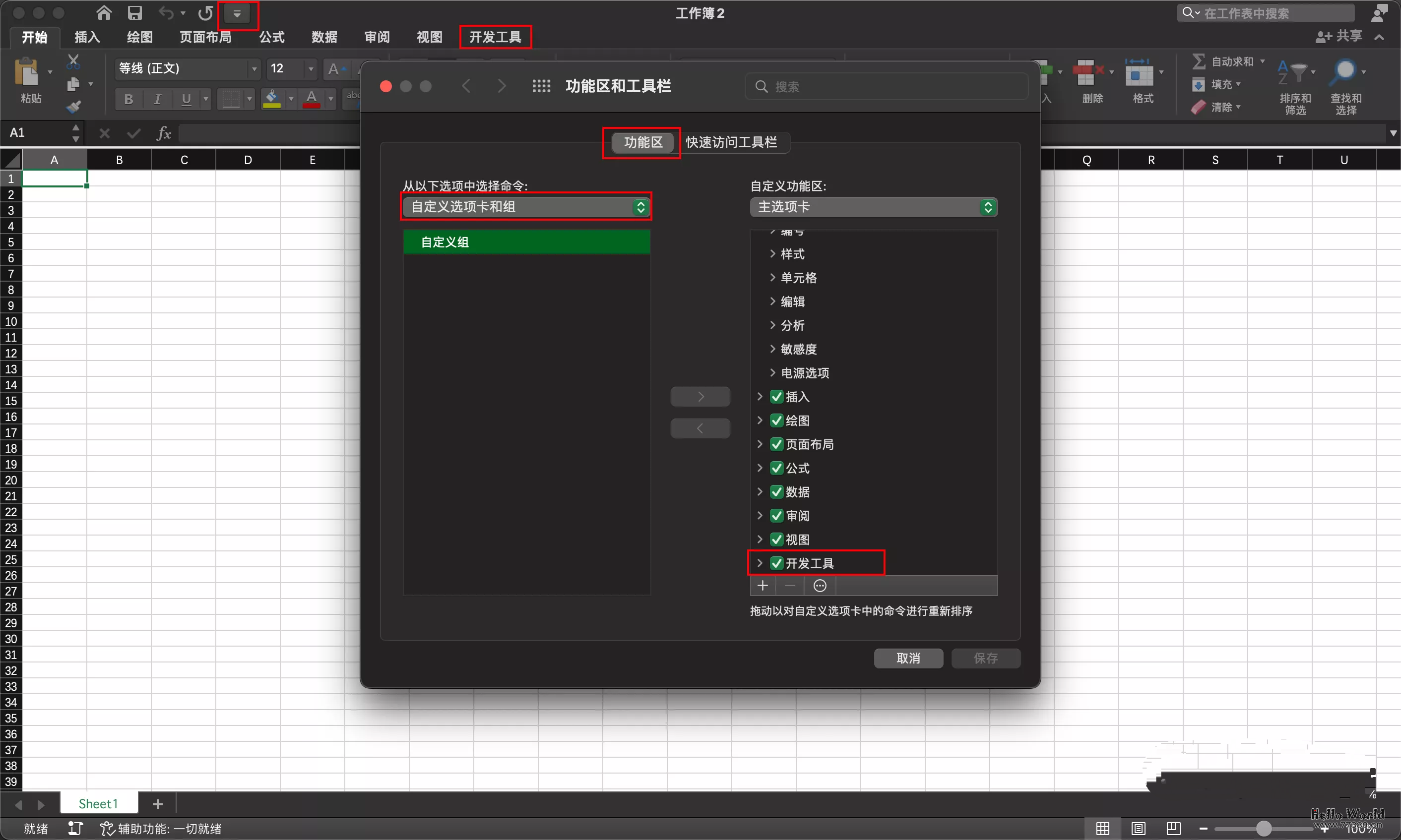
然后我们开始根据你要修改的 Excel 表格,总结成一个简洁明了的问题,向 Chatgpt 提问。我来示范一下。
在没有操作前,我下面表格里面总共 3053 条数据,我需要把「把D列不等于“续费”和O列不等于“支付成功”的行删除」
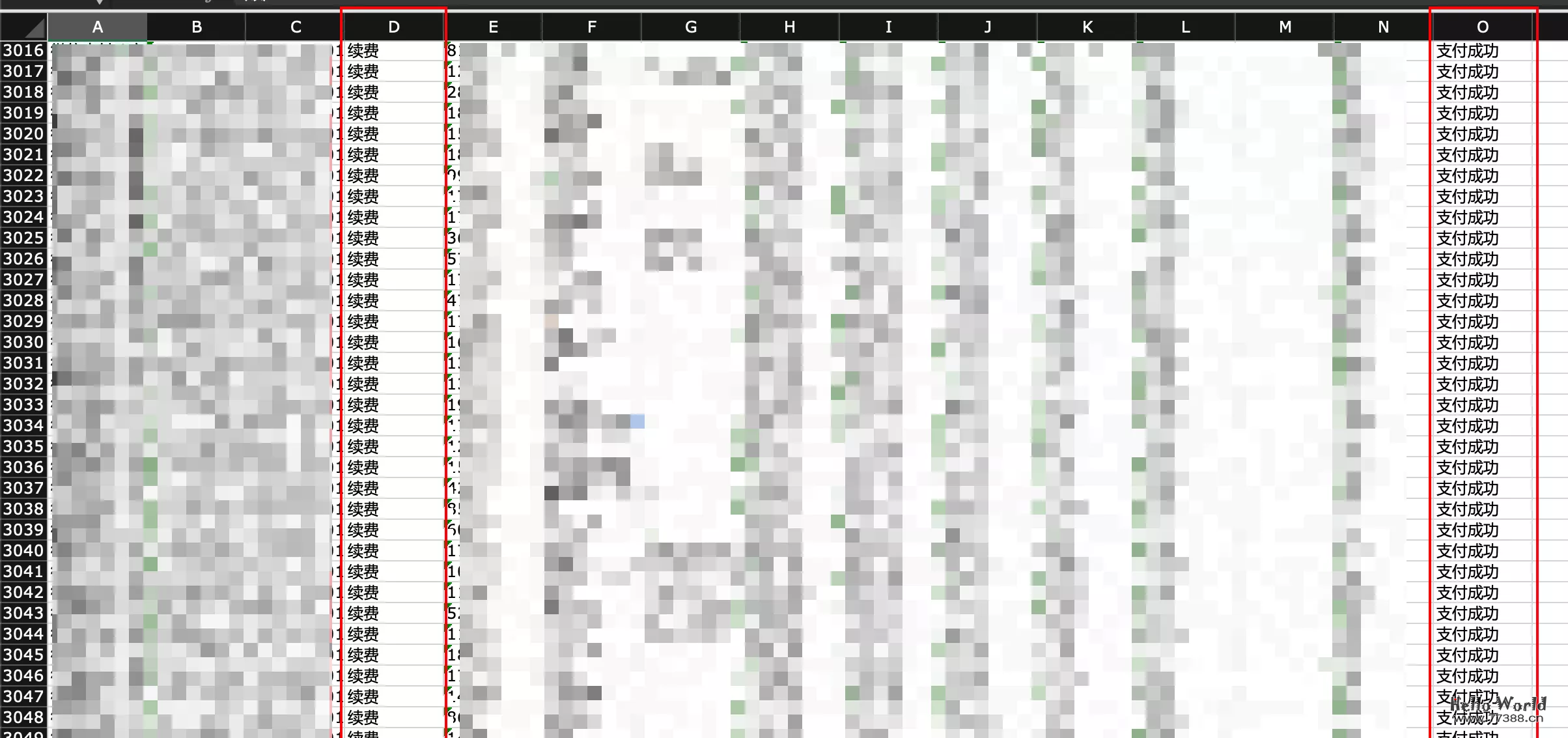
我们把条件给到 ChatGPT,让它写一段符合我们上面这个条件的 VBA 代码,它还提示了我们代码的执行逻辑。

这时候我们把 ChatGPT 写的代码复制下来,回到 Excel 里头,打开「开发工具」,点击「Visual Basic」,然后 插入 模块。见下图
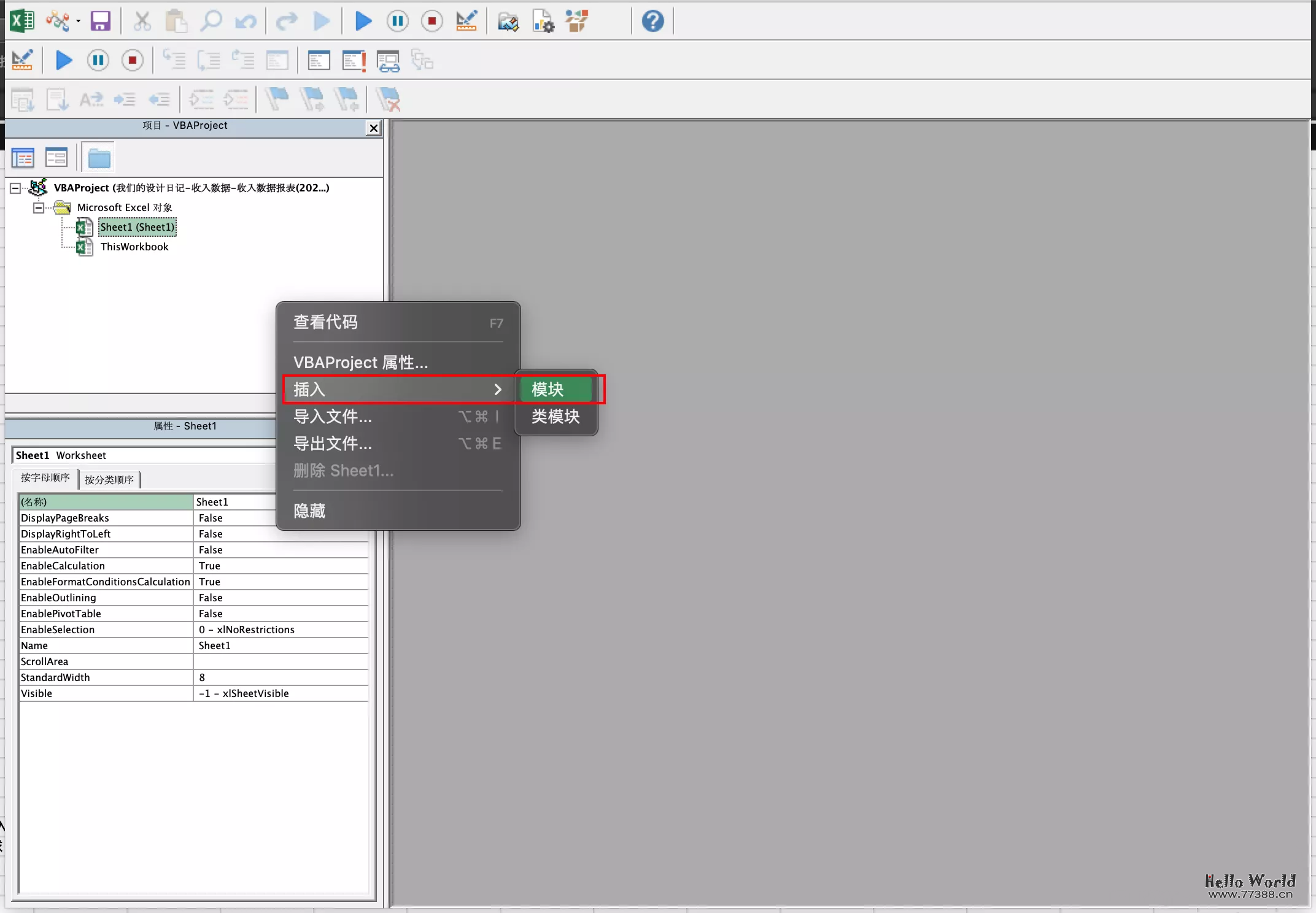
把从 ChatGPT 上复制的 VBA 代码,粘贴进去,并运行。
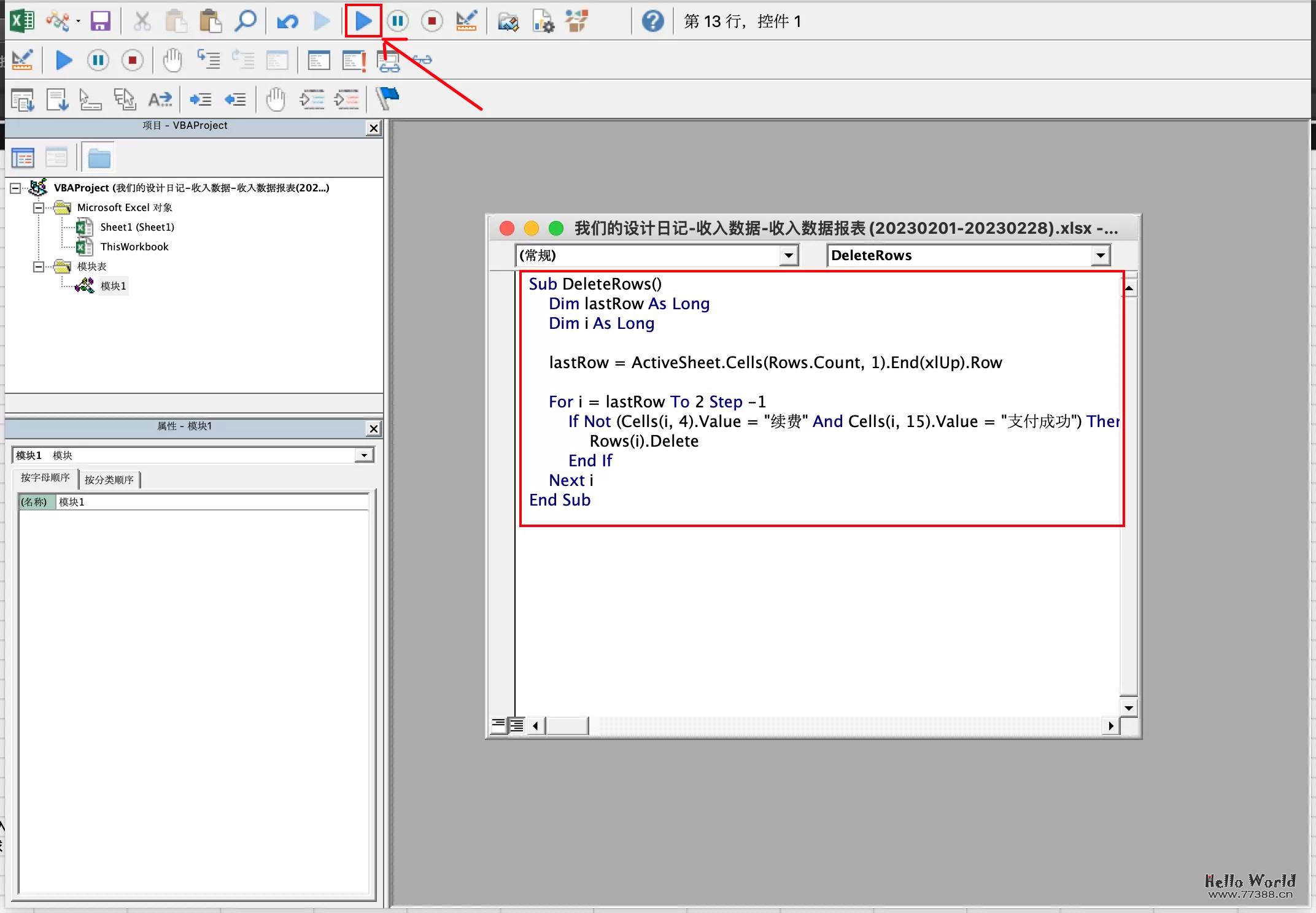
这时候,表格里面的数据就按照我们给的条件执行完了,得到的是你想要的数据。执行完后只有 2790 条数据了,比之前少了 263 条数据。
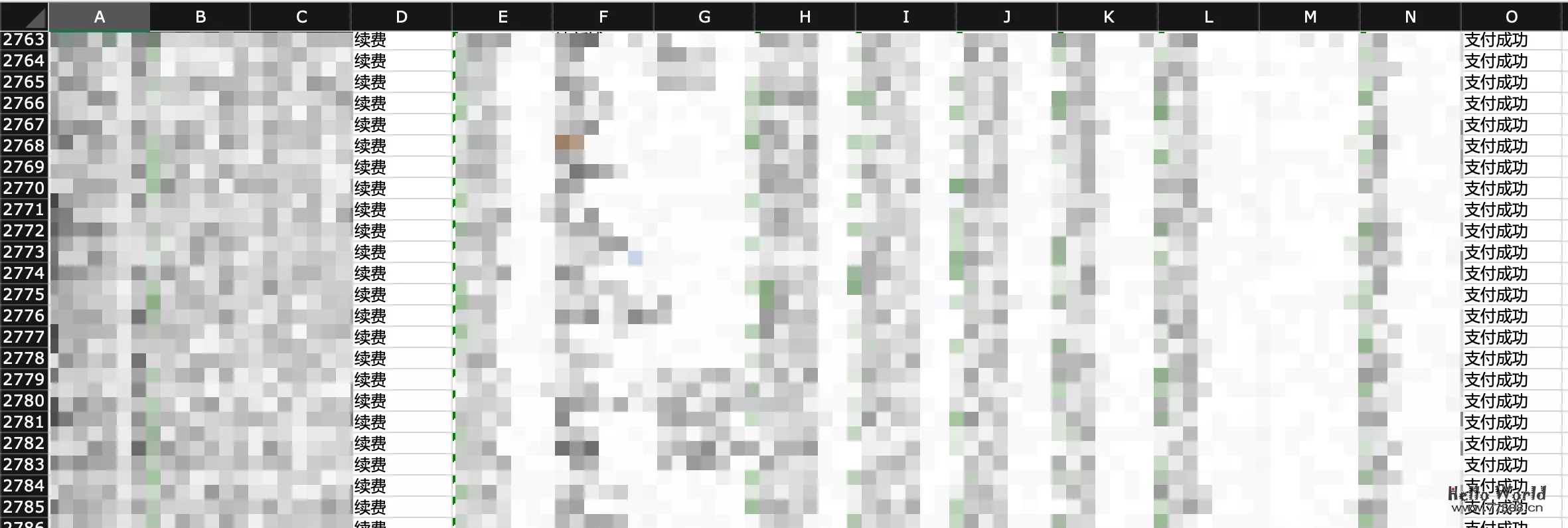
当然上面,单纯为了演示流程,是比较简单的操作,其实通过 Excel 的过滤写函数也能实现,并不是很复杂。
如果遇到条件比较复杂的条件情况,搞不定的就可以通过上面这种方式,让 ChatGPT 编写 VBA 代码来达到你想要的效果。
好啦!你学废了吗?
本站资源部分来自网友投稿,如有侵犯你的权益请联系管理员或给邮箱发送邮件PubwinSoft@foxmail.com 我们会第一时间进行审核删除。
站内资源为网友个人学习或测试研究使用,未经原版权作者许可,禁止用于任何商业途径!请在下载24小时内删除!
如果遇到评论可下载的文章,评论后刷新页面点击“对应的蓝字按钮”即可跳转到下载页面!
本站资源少部分采用7z压缩,为防止有人压缩软件不支持7z格式,7z解压,建议下载7-zip,zip、rar解压,建议下载WinRAR。
温馨提示:本站部分付费下载资源收取的费用为资源收集整理费用,并非资源费用,不对下载的资源提供任何技术支持及售后服务。